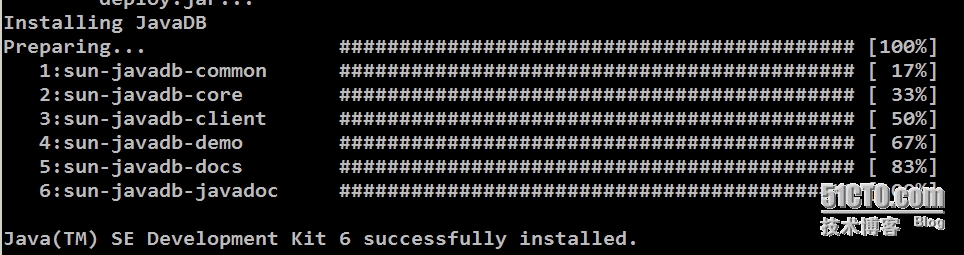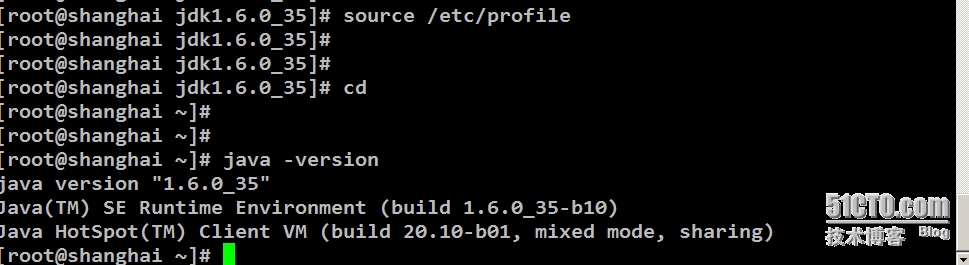第一步:下載JDK
http://download.oracle.com/otn-pub/java/jdk/6u35-b10/jdk-6u35-linux-i586-rpm.bin (32位)
第二步:查看系統的版本
getconf LONG_BIT
第三步:
卸載服務自帶的jdk軟件包
java -version #查看服務器是否安裝過jdk
rpm -qa |grep gcj #查看服務器安裝的jdk軟件包信息
libgcj-4.4.4-13.el6.i686
java-1.5.0-gcj-1.5.0.0-29.1.el6.i686
yum -y removejava-1.5.0-gcj-1.5.0.0-29.1.el6.i686 #卸載軟件包
第四步:給JDK軟件添加執行的權限
chmod a+x jdk-6u35-linux-i586-rpm.bin
第五步:執行jdk-6u35-linux-i586-rpm.bin軟件
./jdk-6u35-linux-i586-rpm.bin
第六步:添加JDK到系統的環境變量
cp /etc/profile /etc/profile.bak #備份當前環境變量
vi /etc/profile #編輯,在最後添加下面的內容
JAVA_HOME=/usr/java/jdk1.6.0_35
PATH=$PATH:$JAVA_HOME/bin:/usr/bin:/usr/sbin:/bin:/sbin:/usr/X11R6/bin
CLASSPATH=.:$JAVA_HOME/lib/tools.jar:$JAVA_HOME/lib/dt.jar
export JAVA_HOME
export PATH
export CLASSPATH
第七步:使配置文件立即生效
source /etc/profile
第八步:驗證當前JDK的版本
java -version